La primera página que se despliega luego de ingresar en Webmail es el Listado de Mensajes (o la Página Resumen que incluye el Listado de Mensajes, al utilizar el tema LookOut). Todos los mensajes contenidos en su Bandeja de Entrada se enlistan en columnas ordenables en el Listado de Mensajes. Puede ordenarlos por: Asunto, De (Remitente), Fecha, Tamaño y más. Desde aquí puede marcar mensajes como leídos o no leídos, eliminar mensajes, moverlos o copiarlos a otra carpeta, marcarlos como spam o no spam o abrir uno en la Vista de Mensajes.
Múltiples Páginas
El número de mensajes por página que se desplegará en el Listado de Mensajes se determina por la opción Listar Mensajes Por Página localizada en la página Personalizar bajo Opciones. Cuando la carpeta desplegada contiene más mensajes de los que se pueden desplegar en una sola página, el Listado de mensajes contendrá múltiples páginas y proporcionará una herramienta para moverse entre ellas. Esta herramienta de paginado se localiza bajo el Listado de Mensajes y contiene cuatro íconos. Dé Clic en el ícono a la izquierda para cambiarse a la primera página de la lista. Dé Clic en el ícono de la derecha para ir a la última página. Dé Clic en las flechas a la izquierda o derecha para moverse a la página previa o siguiente respectivamente. En algunos temas la herramienta también contiene una caja de texto. Si desea cambiarse a una página específica, teclee el número en la caja de texto y presione la tecla Intro.

Disposición de la Lista de Mensajes
En el tema Pro o WorldClient, haz clic en Opciones de Visualización ˅ en la barra de herramientas para abrir un Menú con varias opciones para personalizar el diseño de tu Lista de Mensajes. En ese Menú, haz clic en Ver marcados, ver no leídos, Visualizar pospuestos, o ver todos para filtrar la Lista de Mensajes y mostrar sólo los mensajes que coinciden con el estado seleccionado (por ejemplo, haga clic en ver no leídos para mostrar sólo los mensajes no leídos). El menú de Vista también contiene opciones para Ordenar la Lista de Mensajes (ver más abajo) y para elegir el Lugar de la ventana de Vista Previa de Mensajes. En el tema Pro, las opciones de Vista Previa de Mensajes están bajo la opción Disposición de la Lista de Mensajes del menú Vista. Ese Menú también contiene opciones para personalizar el espacio que debe haber entre filas (es decir, Densidad de Lista de Mensajes), una opción para Mostrar siempre los mensajes en formato de varias líneas, y opciones para subrayar la Dirección De y poner en cursiva la Dirección Para, para que sea más fácil diferenciarlos.
Ordenar el Listado de Mensajes
Puede ordenar el Listado de Mensajes por Asunto, De (Remitente), Fecha, Tamaño o Marca, en orden ascendente o descendente. La columna y orden por omisión pueden definirse en la página Personalizar en Opciones.
Para ordenar la Lista de Mensajes en los temas Pro o WorldClient:
1.Haga clic en "Ver..." encima de la Lista de Mensajes y, a continuación, haga clic en la opción deseada "Ordenar por...": Tamaño, Fecha, Remitente, Destinatario, Asunto, Categorías o Bandera. La Lista se Ordenará por esa columna en orden ascendente desde la A a la Z, 1 a 2, Enero a Diciembre.
2.Dé clic en la misma opción una segunda vez para cambiar el orden a descendente de la Z a la A, 2 a 1, Diciembre a Enero.
Para ordenar la Lista de Mensajes en otros temas:
1.Dé Clic en el encabezado de la columna con la que desea ordenar el Listado: Asunto, De, Fecha, Tamaño, o Bandera. El Listado se ordenará por esa columna en forma ascendente de la A a la Z, 1 a 2, Enero a Diciembre.
2.Dé Clic en el mismo encabezado una segunda vez para cambiar el orden a descendente de la Z a la A, 2 a 1, Diciembre a Enero.
Seleccionar Mensajes
Para seleccionar un mensaje en los temas LookOut o WorldClient, simplemente dé clic en el mensaje. Puede seleccionar todos los mensajes dando clic derecho a un mensaje y eligiendo "Seleccionar Todos" del menú de acceso rápido. Para seleccionar mensajes en otros temas, dé clic en la casilla de verificación o en el ícono que se encuentra a un lado de cada uno de los mensajes que desea seleccionar o dé clic en el ícono arriba o abajo de la columna de las casillas de verificación para seleccionarlos todos. En la mayoría de los temas también puedes seleccionar mensajes manteniendo pulsadas las teclas Control (CTRL) o Mayús mientras haces clic. Si mantienes pulsada la tecla CTRL, seleccionarás/deseleccionarás mensajes individuales a medida que haces clic. Para seleccionar una serie de mensajes, mantén pulsada la tecla Mayús y haz clic en el primer mensaje; a continuación, haz clic en el último mensaje mientras mantienes pulsada la tecla Mayús. Todos los mensajes entre los dos también se seleccionarán.
Iconos de Estatus de Mensaje
En algunos temas el Listado de Mensajes tiene una columna que se utiliza para desplegar un ícono de Estatus en cada registro. Existen seis íconos que se pueden desplegar en esa columna:
|
Este ícono se desplegará al lado de los mensajes Nuevos. Estos son mensajes que no se han leído y fueron recolectados por Webmail en (o desde) que se firmó el usuario. El Asunto de los mensajes nuevos se despliega con texto en negritas. |
|
Significa que el mensaje no se ha leído. Estos son mensajes que fueron recolectados en algún momento en el pasado (no desde el inicio de sesión) pero aún no han sido leídos. El Asunto de los mensajes no leídos también se desplegará con texto en negritas. |
|
Este ícono indica que el mensaje ha sido leído. Solamente se utiliza en LookOut. En los otros temas, después de que un mensaje es leído la columna de Estatus simplemente se queda en blanco. |
|
Significa que usted ha respondido al mensaje. |
|
Los mensajes que usted ha reenviado tendrán desplegado este ícono. |
|
Estos son mensajes Urgentes o de Alta Prioridad. |
Barra de Herramientas
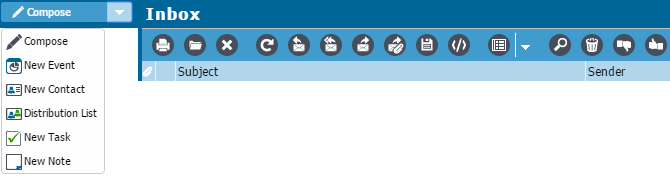
En todos los temas puede utilizar la barra de herramientas que se encuentra arriba del Listado de Mensajes para ejecutar varias funciones, tales como: marcar los mensajes como leídos o no leídos, moverlos o copiarlos a otra carpeta, eliminarlos y marcarlos como spam (i.e. correo basura) o no spam. La barra de herramientas del tema LookOut también le permite realizar funciones que solamente se pueden ejecutar desde la Vista de Mensajes en los otros temas.
La barra de herramientas en todos los temas contiene los controles siguientes cuando se selecciona un mensaje:
•Redactar—Dé Redactar (o Mensaje Nuevo en WorldClient) para abrir la vista de Redacción para redactar un mensaje nuevo.
•Copiar/Mover Mensajes Seleccionados — Seleccione uno o más mensajes y dé Clic en el ícono de copiar/mover para copiarlos o moverlos a otra carpeta. Se abrirá una Página de Carpeta Destino para elegir la carpeta y designar si desea o no copiar los Mensajes o Moverlos.
•Eliminar Mensajes Seleccionados — Seleccione uno o más mensajes y dé Clic en el ícono Eliminar para borrarlos del Listado de Mensajes. Dependiendo de sus parámetros de Eliminación de Mensajes y Ocultar Mensajes Borrados en la página de Personalización, los mensajes eliminados serán movidos a la carpeta de Elementos Eliminados o serán marcados como eliminados. Para borrar permanentemente un mensaje, selecciónelo y elimínelo de nuevo o utilice la opción Vaciar Papelera/Purgar Mensajes Eliminados localizada en la barra de herramientas o en el panel de navegación. Los mensajes también se pueden eliminar permanentemente de manera automática cuando termina su sesión en Webmail, dependiendo de cómo haya configurado el parámetro Vaciar Papelera al Cerrar Sesión, que se localiza en la página de Personalización.
•Identificar Mensajes como Spam/No Spam—Puede seleccionar mensajes y marcarlos como spam o correo basura, dando Clic en el ícono del Pulgar hacia abajo en la barra de herramientas. Utilice el ícono del Pulgar hacia arriba para identificar los mensajes legítimos o no spam. Al utilizar regularmente esta funcionalidad es posible ayudar al servidor a identificar estos mensajes por usted en el futuro y filtrarlos correctamente. Puede ayudar a prevenir que mensajes legítimos sean marcados como spam por error y puede ayudar a prevenir que el correo basura le llegue sin ser detectado.
•Buscar—En el tema LookOut, la opción Buscar se encuentra en un ícono en la barra de herramientas. En los otros temas se localiza arriba de la barra. Para buscar los mensajes en una carpeta, teclee el texto que desea buscar y dé Clic en Buscar. Existen opciones avanzadas que puede utilizar para especificar que secciones de los mensajes se deben incluir en la búsqueda, establecer un rango de fechas y otras opciones. Cuando termine de definir sus parámetros de búsqueda, dé clic en Buscar. Al utilizar las opciones de Búsqueda Avanzada en los temas LookOut o WorldClient, puede guardar cualquier búsqueda para utilizarla de nuevo en el futuro dando clic en Opciones de Búsqueda Grabadas, en el tema LookOut o Más en WorldClient en el fondo del panel de Búsqueda Avanzada. Teclee el nombre de la búsqueda en la caja Nueva Búsqueda dé Intro. Las búsquedas guardadas se enlistan en el menú desplegable al fondo del panel de Búsqueda Avanzada.
Otras Opciones en la Barra de Herramientas
A continuación se presenta una lista de otras opciones disponibles en la barra de herramientas en algunos temas. Cuando una de esas opciones no está disponible en la barra de herramientas en el tema seleccionado, usualmente estará disponible en otra ubicación, tal como el panel de navegación o la Vista de Mensajes.
•Crear nuevo Evento/Contacto/Lista/Tarea/Nota—En el tema LookOut, dé clic en la flecha hacia abajo al lado de Redacción para ver una lista desplegable que puede utilizar para agregar una nueva Cita/Evento, Contacto, Lista de Distribución, Tarea o Nota. Para crear nuevas citas, contactos, etc. en otros temas, primero debe posicionarse en la página correspondiente.
•Responder y Reenviar—En los temas Pro y LookOut se tienen opciones en la barra de herramientas para responder a y reenviar mensajes directamente desde el Listado de Mensajes en lugar de tener que abrir primero el mensaje en la Vista de Mensajes. Puede responder al remitente de un mensaje, responder al remitente y todos los destinatarios, reenviarlo a otra persona o reenviarlo como archivo adjunto.
•Ver Fuente—Dé Clic en el ícono Ver Fuente para ver el mensaje en su texto original, sin formato e incluyendo todos los encabezados y código html.
•Mostrar/Ocultar la Vista Previa de Mensajes—Dé Clic en este botón para ocultar el panel de Vista Previa de Mensajes o definir donde desea que aparezca. Puede configurarlo para que aparezca en línea con los mensajes, a la derecha o abajo del Listado de Mensajes. La Vista Previa de Mensajes solamente está disponible en los temas LookOut y WorldClient.
•Vaciar Papelera/Purgar Borrados—Dé Clic en este ícono ya sea para vaciar la papelera de todos los mensajes eliminados o purgar todos los mensajes marcados para eliminación, dependiendo como haya configurado el parámetro Eliminación de Mensajes en la página de Personalización. En los otros temas la liga de Vaciar Papelera se encuentra a la izquierda de la página en el panel de navegación.
•Descargar Correo— Dé Clic en Descargar Correo o en el ícono Refrescar para verificar si hay mensajes nuevos en su buzón.
•Imprimir—Dé clic en el ícono para imprimir el mensaje seleccionado (en el tema Pro, esta opción solo está disponible desde la Vista de Mensajes).
•Marcar como Leído/No Leído—Si desea marcar uno o más mensajes como Leídos o No Leídos, seleccione los mensajes y dé Clic en el ícono apropiado en la barra de herramientas (en los temas LookOut o WorldClient esta funcionalidad se localiza en el menú de Acceso Rápido).
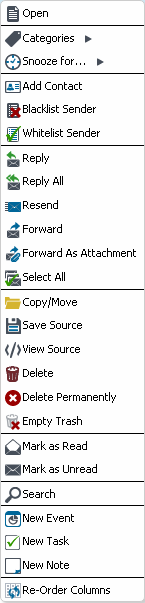
Menú de Acceso Rápido
Todos los temas están equipados con un menú contextual al que se accede haciendo clic con el botón derecho del ratón en cualquier mensaje. Todo Vista está equipado con un Menú contextual al que se accede haciendo clic con el botón derecho del ratón en cualquier Mensaje. El menú de acceso rápido contiene todas las opciones que se encuentran en la barra de herramientas más las opciones siguientes (dependiendo del tema y sus ajustes): Categorías, Posponer por...,Reordenar Columnas, Seleccionar Todos, Deseliminar, Reenviar y Copiar a [Última Carpeta]. Dé clic en Categorías para asignar una o más categorías a un mensaje. Seleccione Posponer por... para especificar el tiempo que se ocultará el mensaje. Dé Clic en Reordenar Columnas para abrir una ventana que puede utilizar para definir que columnas desea desplegar y en qué orden deberán desplegarse. Puede organizar también las columnas desde la página Columnas. Dé Clic en Seleccionar Todos para seleccionar todos los mensajes desplegados en ese momento en la lista. Utilice Desborrar si tiene un mensaje marcado para eliminación y desea restaurarlo. La opción Desborrar solo es visible cuando tiene la opción de Eliminación de Mensajes definida como "Marcar como Borrado". Para mensajes en la carpeta Elementos Enviados la opción Reenviar le permite reenviar un mensaje. Finalmente, cuando ha utilizado la opción Copiar/Mover para copiar o mover un mensaje a otra carpeta, la opción Copiar a [Ultima Carpeta] le ayuda a copiar o mover más rápidamente varios mensajes hacia la misma carpeta.
Al utilizar el tema Pro en un teléfono inteligente o tableta, puede abrir el menú de acceso rápido seleccionando un mensaje y dando un toque al botón de elipsis verticales en la esquina inferior derecha.

Comprobar su Correo electrónico
Mientras se encuentre en sesión, Webmail verificará automáticamente si hay nuevos mensajes en su buzón y actualizará el Listado de Mensajes en un intervalo de tiempo predeterminado. Puede establecer el intervalo (Tiempo de Refresco de la Lista) en la página Personalizar. También puede comprobar manualmente si hay mensajes nuevos en cualquier momento, dando Clic en la liga Descargar correo o en el ícono para refrescar ( en LookOut) en la barra de herramientas.
en LookOut) en la barra de herramientas.
Ver también





